
时间:2021-07-11 23:16:53 来源:www.win10xitong.com 作者:win10
很多网友在用win10系统进行工作的时候,遇到了win10无法启动承载网络的问题,这个win10无法启动承载网络问题还难到了一些平时很懂win10的网友,那我们应当如何面对这个win10无法启动承载网络问题呢?大家跟着小编的步伐操作:1、打开设备管理器,找到自己的无线网卡。:2、右键无线网卡,找到驱动程序,点击更新驱动程序就轻而易举的解决好了。如果你遇到了win10无法启动承载网络不知都该怎么办,那就再来看看下面小编的详细解决举措。
推荐系统下载:深度系统Win10纯净版
Win10系统无法启动主机网络。解决方案:
1.打开设备管理器,找到您自己的无线网卡。如图:
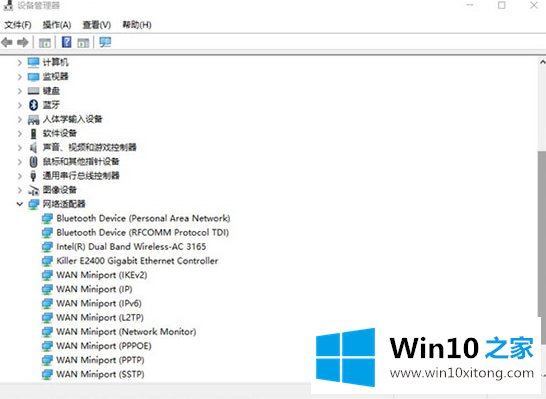
2.右键单击无线网卡,找到驱动程序,然后单击更新驱动程序。如图:
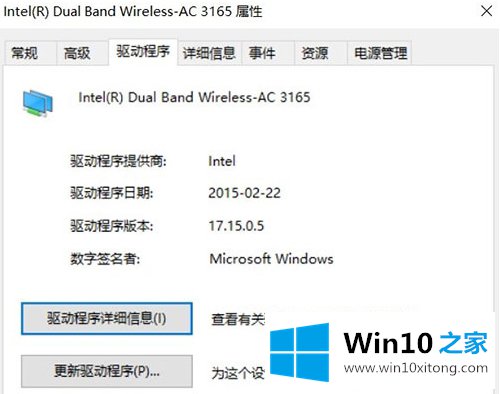
3.点击第二个,浏览电脑找到驱动软件。如图:
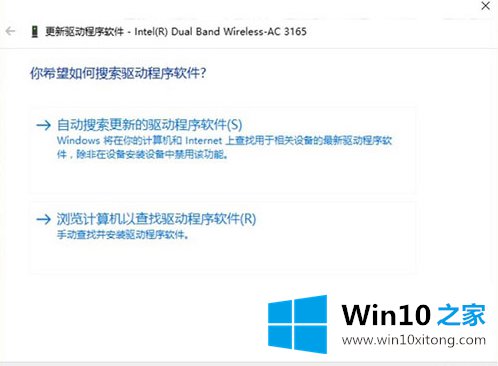
4.点击下面的。如图:
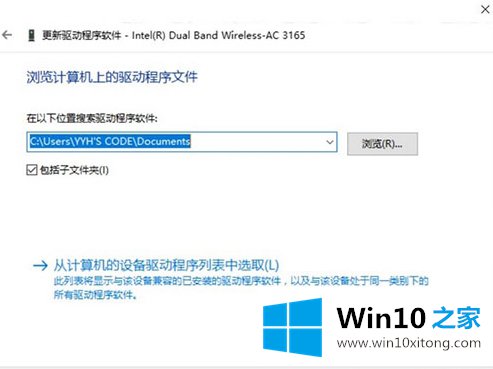
5.我只是选择了双频的驱动,如图:
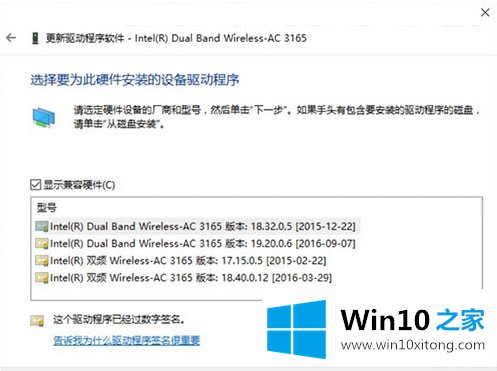
Win10无法启动承载网络。
对大家造成困扰的win10无法启动承载网络问题是不是根据本文提供的方法得以解决了呢?还没有学会的网友可以再多阅读几次上面的内容,按照方法一步一步的做,就可以解决的。最后希望多多支持本站。